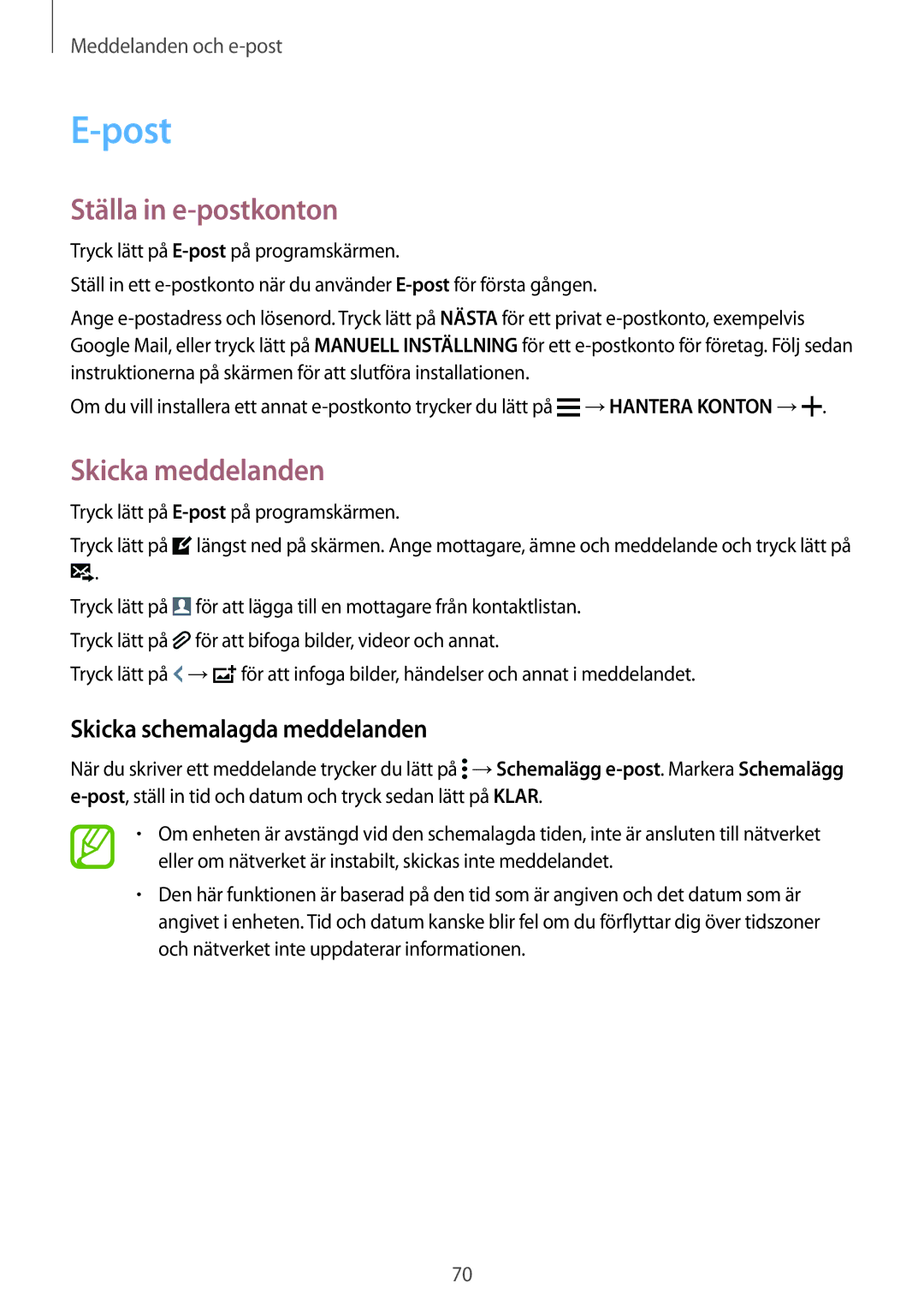Meddelanden och
E-post
Ställa in e-postkonton
Tryck lätt på
Ställ in ett
Ange
Om du vill installera ett annat ![]() →HANTERA KONTON →
→HANTERA KONTON →![]() .
.
Skicka meddelanden
Tryck lätt på
Tryck lätt på ![]() längst ned på skärmen. Ange mottagare, ämne och meddelande och tryck lätt på
längst ned på skärmen. Ange mottagare, ämne och meddelande och tryck lätt på ![]() .
.
Tryck lätt på ![]() för att lägga till en mottagare från kontaktlistan. Tryck lätt på
för att lägga till en mottagare från kontaktlistan. Tryck lätt på ![]() för att bifoga bilder, videor och annat.
för att bifoga bilder, videor och annat.
Tryck lätt på ![]() →
→![]() för att infoga bilder, händelser och annat i meddelandet.
för att infoga bilder, händelser och annat i meddelandet.
Skicka schemalagda meddelanden
När du skriver ett meddelande trycker du lätt på ![]() →Schemalägg
→Schemalägg
•Om enheten är avstängd vid den schemalagda tiden, inte är ansluten till nätverket eller om nätverket är instabilt, skickas inte meddelandet.
•Den här funktionen är baserad på den tid som är angiven och det datum som är angivet i enheten. Tid och datum kanske blir fel om du förflyttar dig över tidszoner och nätverket inte uppdaterar informationen.
70